Der kostenlose Scanner prüft, ob Ihr Computer infiziert ist.
JETZT ENTFERNENUm das Produkt mit vollem Funktionsumfang nutzen zu können, müssen Sie eine Lizenz für Combo Cleaner erwerben. Auf 7 Tage beschränkte kostenlose Testversion verfügbar. Eigentümer und Betreiber von Combo Cleaner ist RCS LT, die Muttergesellschaft von PCRisk.
Was ist "Virus Support Alert"?
"Virus Support Alert" ist eine gefälschte Virus Warnung, die in einem Pop-up Fenster auf einer betrügerischen, unzuverlässigen Webseite angezeigt wird. Einfach gesagt, ist dies nur ein Schwindel, den Cyberkriminelle benutzen, um Menschen glauben zu machen, dass ihre Computer infiziert und blockiert sind.
Es ist sehr wahrscheinlich, dass die meisten Menschen auf diese nicht vertrauenswürdige Webseite gelangen, weil sie potenziell unerwünschte Apps (PUAs) auf ihren Computern/Internetbrowsern installiert haben. Neben Weiterleitungen liefern PUAs auch verschiedene Werbung und sammeln verschiedene Informationen.
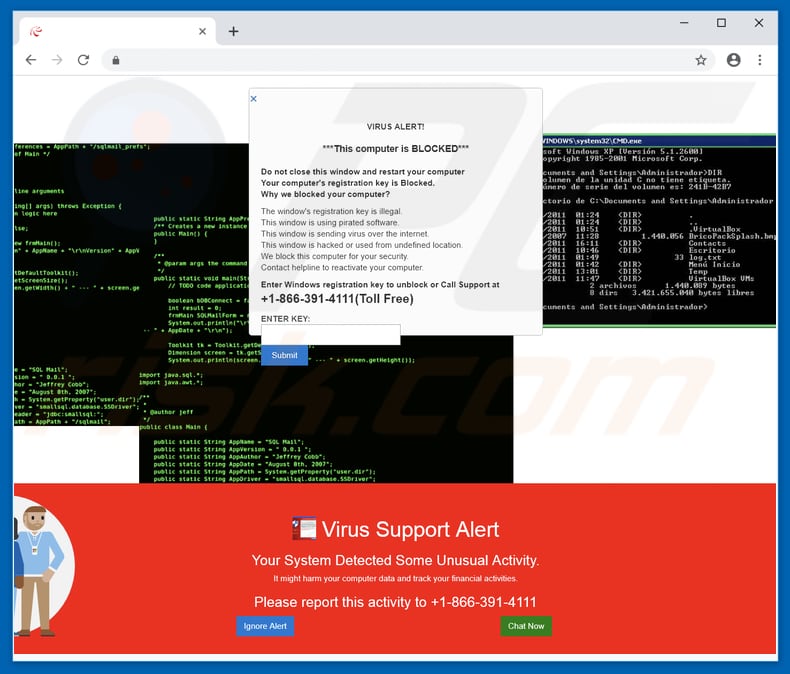
Laut dieser betrügerischen Webseite (und ihrem Pop-up Fenster) hat das System des Benutzers einige ungewöhnliche Aktivitäten entdeckt, die dem Computer, sowie denen darauf gespeicherten Daten schaden könnten und die mit dem Verfolgen finanzieller Informationen zu tun haben könnten. Außerdem behaupten Betrüger in diesem "Virus Support Alert“ Pop-up Fenster, dass der Computer/Registrierungsschlüssel des Benutzers gesperrt ist.
Ihnen zufolge passierte dies wegen einem dieser Gründe: Der Windows Registrierungsschlüssel ist illegal, es gibt installierte, illegale Software, das Betriebssystem ist infiziert und verbreitet Viren im Internet oder weil das Windows Betriebssystem gehackt wurde und von einem unbekannten Ort aus benutzt wird.
So oder so behaupten Betrüger, dass sie einen Computer aus Sicherheitsgründen gesperrt haben (zur eigenen Sicherheit des Benutzers). Sie fordern die Besucher dieser Webseite auf, dieses Fenster nicht zu schließen, oder den Computer neu zu starten.
Betrüger fordern dazu auf sie über die Nummer "+1-866-391-4111" zu kontaktieren. Sie geben vor irgendeine Unterstützung zu sein, die helfen wird, den Computer/Registrierungsschlüssel wieder zu aktivieren.
Webseiten dieser Art sollte niemals vertraut werden. Typischerweise versuchen Betrüger, wenn sie kontaktiert werden, Software zu verkaufen, oder Menschen zu verleiten, für ihre Online Dienste zu bezahlen.
Sie benutzen solche Schwindel, um Personen irgendwie um ihr Geld zu bringen. Keine der Aussagen auf dieser Webseite sind wahr und jeder, der sie besucht, sollte sie einfach schließen.
Wenn diese Webseite nicht auf normale Weise geschlossen werden kann (indem die geöffnete Registerkarte oder das Browserfenster geschlossen wird), empfehlen wir den Task-Manager zu benutzen und den Browserprozess von dort zu beenden.
Wenn ein Browser das nächste Mal geöffnet wird, sollte die vorherige Sitzung nicht wiederhergestellt werden. Die Wiederherstellung würde die unzuverlässige Webseite wieder öffnen oder eine andere Webseite, die eine Weiterleitung darauf verursachte.
Wie oben erwähnt, sind ihre PUAs für Weiterleitungen auf verschiedene, nicht vertrauenswürdige Webseiten, verantwortlich. Sie liefern jedoch oft Werbung und sammeln auch Daten.
Unerwünschte Apps dieser Art liefern ihren Benutzern verschiedene Coupons, Banner, Umfragen, Pop-ups und so weiter. Diese Werbung kann ziemlich nervig sein - PUAs zeigen sie über Tools, die die Platzierung von Drittinhalten aktivieren.
Das bedeutet, dass diese Werbung Inhalte besuchter Webseiten abdeckt. Außerdem werden durch Anklicken (versehentlich oder freiwillig) von Werbung dieser Art unzuverlässige Webseiten geöffnet (potenziell bösartige) oder Skripte ausgeführt, die noch mehr unerwünschte Apps herunterladen und installieren.
Eine weitere negative Seite von PUAs ist Informationsverfolgung. Gewöhnlich werden sie entwickelt, um IP Adressen, URLs besuchter Webseiten, Suchanfragen, Geo-Standorte und andere auf Surfgewohnheiten/Aktivitäten bezogene Daten zu sammeln.
Es ist jedoch möglich, dass diese Apps auch persönliche/sensible Daten aufzeichnen könnten. Ihre Entwickler senden gesammelte Daten an andere Personen (teilen sie mit Dritten), die sie missbrauchen, um Gewinne zu machen. Davon abgesehen, könnten einige Dritte Cyberkriminelle sein.
| Name | "Virus Support Alert" Virus |
| Art der Bedrohung | Phishing, Betrug, Social Engineering, Betrug |
| Symptome | Unbefugte Online-Käufe, geänderte Passwörter für Online-Konten, Identitätsdiebstahl, illegaler Zugriff auf den eigenen Computer. |
| Verbreitungsmethoden | Betrügerische E-Mails, betrügerische online Pop-up-Werbung, Vergiftungstechniken für Suchmaschinen, falsch buchstabierte Domains. |
| Schaden | Verlust, sensibler, privater Informationen, Geldverlust, Identitätsdiebstahl. |
| Entfernung |
Um mögliche Malware-Infektionen zu entfernen, scannen Sie Ihren Computer mit einer legitimen Antivirus-Software. Unsere Sicherheitsforscher empfehlen die Verwendung von Combo Cleaner. Combo Cleaner herunterladenDer kostenlose Scanner überprüft, ob Ihr Computer infiziert ist. Um das Produkt mit vollem Funktionsumfang nutzen zu können, müssen Sie eine Lizenz für Combo Cleaner erwerben. Auf 7 Tage beschränkte kostenlose Testversion verfügbar. Eigentümer und Betreiber von Combo Cleaner ist RCS LT, die Muttergesellschaft von PCRisk. |
Die meisten PUAs sind sich sehr ähnlich und entwickelt, um ähnlich zu agieren - sie führen Aktionen durch, die ihren Entwicklern beim Gewinne machen helfen. Außerdem werden diese Apps gewöhnlich als sehr nützlich (und legitim) gefördert, aber sie bringen ihren Benutzern keine der versprochenen Funktionen (Tools, Merkmale und so weiter).
Außerdem ist das Netz voll betrügerischer Webseiten, die entwickelt wurden, um verschiedene Betrügereien anzuzeigen, wie falsche Virenwarnungen, falsche Fehler und so weiter. Hier sind einige Beispiele für Betrügereien, die dieser sehr ähnlich sind: "ERROR 0X1CXX560", "Windows Is Not Activated" und "Activate Your Windows Now".
Die meisten werden von Cyberkriminellen benutzt, die versuchen Geld von ihren Opfern zu erpressen, indem sie Software kaufen, ihre Bezahldienste benutzen und so weiter.
Wie haben sich potenziell unerwünschte Anwendungen auf meinem Computer installiert?
Einige unerwünschte Apps dieser Art können von ihren Webseiten heruntergeladen werden. Die meisten Menschen laden sie nicht absichtlich herunter oder installieren sie.
Es passiert normalerweise wenn sie von Entwicklern dazu von einer betrügerischen Marketingmethode namens „Bündelung“ verleitet werden. Diese Methode hilft Entwicklern versehentliche Downloads und Installationen zu verursachen, wenn Benutzer irgendeine Software herunterladen oder installieren.
Sie beinhalten (bündeln) unerwünschte Apps in Set-ups irgendeiner regulären Software (Software, die Menschen freiwillig herunterladen). Alle Informationen über beinhaltete Apps werden gewöhnlich in den „Benutzerdefiniert“, „Erweitert“ oder ähnlichen Einstellungen der Download-/Installations-Set-ups versteckt.
Die meisten Menschen lassen diese Einstellungen unverändert und so verursachen sie unerwünschte Installationen/Downloads verschiedener PUAs.
Wie vermeidet man die Installation potentiell unerwünschter Anwendungen?
Achten Sie immer auf alle Download- oder Installationsprozessdetails, besonders wenn die Software kostenlos ist. Prüfen Sie alle verfügbaren „Benutzerdefiniert“, „Erweitert“ und ähnliche Optionen/Einstellungen, prüfen Sie auf Kontrollkästchen, die standardmäßig markiert sind und lehnen Sie alle Angebote ab, unerwünschte Software zu installieren.
Laden Sie Software über direkte Links und offizielle Webseiten herunter. Vermeiden Sie die Nutzung von Drittsoftware/Installationsprogrammen, die gewöhnlich durch die zuvor erwähnte Bündelungsmethode zu Geld gemacht werden und verschiedene, unerwünschte Programme installieren.
Die Nutzung inoffizieller Webseite und Peer-to-Peer Netzwerken (wie Torrent-Klienten, eMule und andere) wird dafür auch nicht empfohlen. Klicken Sie nicht auf verschiedene, störende Werbung, besonders wenn sie auf fragwürdigen Webseiten angezeigt wird.
Diese Werbung sieht normalerweise legitim aus, aber sie leitet Benutzer auf nicht vertrauenswürdige Webseiten, wie Erwachsenen Dating, Pornografie, Glücksspiele und so weiter, weiter. Wenn ein Internetbrowser unerwünschte Weiterleitungen verursacht, oder verschiedene Werbung anzeigt, könnte das bedeuten, dass irgendeine unerwünschte Anwendung darauf installiert ist.
Prüfen Sie die Liste installierter Erweiterung, Add-Ons oder Plug-Ins und entfernen Sie unerwünschte/verdächtige Apps so bald wie möglich. Wir empfehlen, auch die Liste von installierten Programmen auf dem Betriebssystem zu prüfen.
Wenn Ihr Computer bereits mit PUAs infiziert ist, empfehlen wir, dass Sie einen Scan mit Combo Cleaner Antivirus für Windows durchführen, um sie automatisch zu entfernen.
Text, der im „"Virus Support Alert"“ Pop-up angezeigt wird:
Virus Support Alert
Your System Detected Some Unusual Activity.
It might harm your computer data and track your financial activities.
Please report this activity to +1-866-391-4111
VIRUS ALERT!
This computer is BLOCKED
Do not close this window and restart your computer
Your computer's registration key is Blocked.
Why we blocked your computer?
This window's registration key is illegal.
This window is using pirated software.
This window is sending virus over the Internet.
This window is hacked or used from undefined location.
We block this computer for your security.
Contact helpline to reactivate your computer.
Enter Windows registration key to unblock or Call Support at: +1-866-391-4111 (Toll-Free)
Umgehende automatische Entfernung von Malware:
Die manuelle Entfernung einer Bedrohung kann ein langer und komplizierter Prozess sein, der fortgeschrittene Computerkenntnisse voraussetzt. Combo Cleaner ist ein professionelles, automatisches Malware-Entfernungstool, das zur Entfernung von Malware empfohlen wird. Laden Sie es durch Anklicken der untenstehenden Schaltfläche herunter:
LADEN Sie Combo Cleaner herunterIndem Sie Software, die auf dieser Internetseite aufgeführt ist, herunterladen, stimmen Sie unseren Datenschutzbestimmungen und Nutzungsbedingungen zu. Der kostenlose Scanner überprüft, ob Ihr Computer infiziert ist. Um das Produkt mit vollem Funktionsumfang nutzen zu können, müssen Sie eine Lizenz für Combo Cleaner erwerben. Auf 7 Tage beschränkte kostenlose Testversion verfügbar. Eigentümer und Betreiber von Combo Cleaner ist RCS LT, die Muttergesellschaft von PCRisk.
Schnellmenü:
- Was ist "Virus Support Alert"?
- SCHRITT 1. Betrügerische Anwendungen mit Systemsteuerung entfernen.
- SCHRITT 2. Adware von Internet Explorer entfernen.
- SCHRITT 3. Betrügerische Erweiterungen von Google Chrome entfernen.
- SCHRITT 4. Potenziell unerwünschte Programmerweiterungen von Mozilla Firefox entfernen.
- SCHRITT 5. Betrügerische Erweiterungen von Safari entfernen.
- SCHRITT 6. Betrügerische Plug-ins (Programmerweiterungen) von Microsoft Edge entfernen.
Entfernen potenziell unerwünschter Anwendungen:
Windows 10 Nutzer:

Machen Sie einen Rechtsklick in der linken unteren Ecke des Bildschirms, im Schnellzugriffmenü wählen Sie Systemsteuerung aus. Im geöffneten Fenster wählen Sie Ein Programm deinstallieren.
Windows 7 Nutzer:

Klicken Sie auf Start ("Windows Logo" in der linken, unteren Ecke Ihres Desktop), wählen Sie Systemsteuerung. Suchen Sie Programme und klicken Sie auf Ein Programm deinstallieren.
macOS (OSX) Nutzer:

Klicken Sie auf Finder, wählen Sie im geöffneten Fenster Anwendungen. Ziehen Sie die App vom Anwendungen Ordner zum Papierkorb (befindet sich im Dock), machen Sie dann einen Rechtsklick auf das Papierkorbzeichen und wählen Sie Papierkorb leeren.
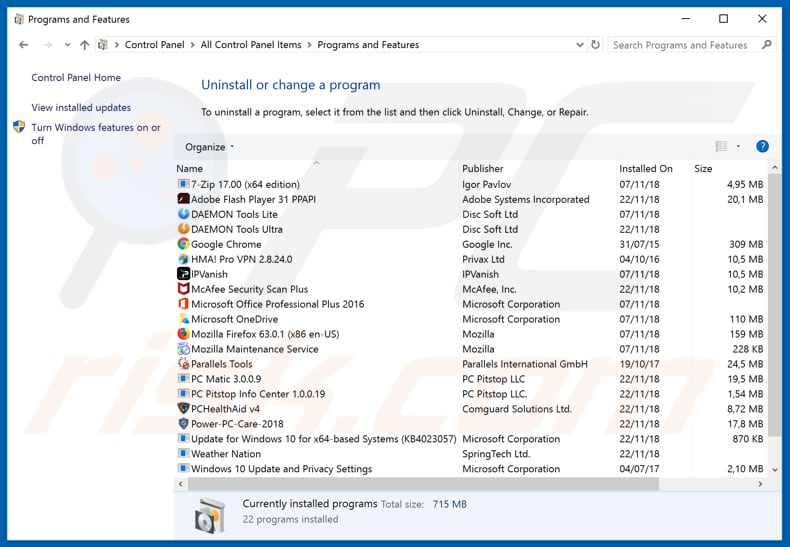
Im Programme deinstallieren Fenster: Suchen Sie nach allen verdächtigen/kürzlich installierten Anwendungen und klicken Sie auf "Deinstallieren", oder "Entfernen".
Nachdem Sie die potenziell unerwünschte Anwendung deinstalliert habent, scannen Sie Ihren Computer auf Überreste unerwünschter Komponenten oder möglichen Malware Infektionen. Um Ihren Computer zu scannen, benutzen Sie die empfohlene Schadsoftware Entfernungssoftware.
LADEN Sie die Entfernungssoftware herunter
Combo Cleaner überprüft, ob Ihr Computer infiziert ist. Um das Produkt mit vollem Funktionsumfang nutzen zu können, müssen Sie eine Lizenz für Combo Cleaner erwerben. Auf 7 Tage beschränkte kostenlose Testversion verfügbar. Eigentümer und Betreiber von Combo Cleaner ist RCS LT, die Muttergesellschaft von PCRisk.
Entfernen betrügerischer Erweiterungen von Internetbrowsern:
Das Video zeigt, wie man potenziell unerwünschte Browserzusätze (Add-ons) entfernt:
 Bösartige Zusätze von Internet Explorer entfernen:
Bösartige Zusätze von Internet Explorer entfernen:
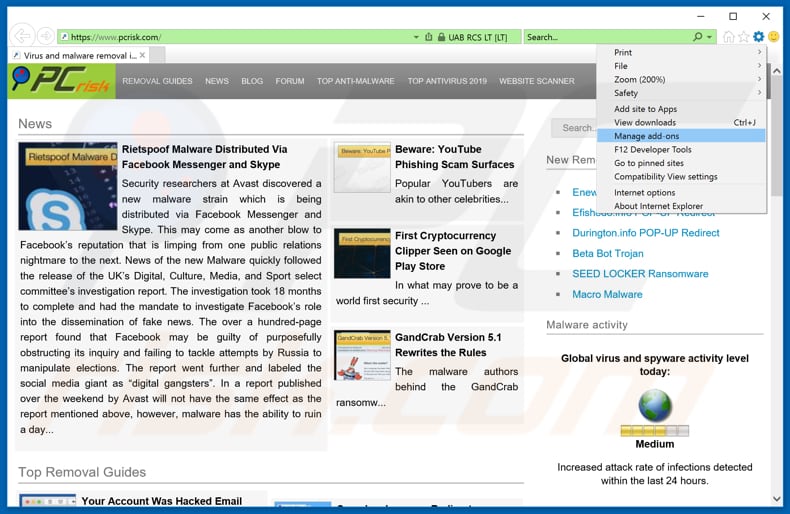
Klicken Sie auf das "Zahnradzeichen"![]() (obere rechte Ecke von Internet Explorer), wählen Sie "Zusätze verwalten". Suchen Sie nach allen kürzlich installierten, verdächtigen Browsererweiterungen und klicken Sie auf "Entfernen".
(obere rechte Ecke von Internet Explorer), wählen Sie "Zusätze verwalten". Suchen Sie nach allen kürzlich installierten, verdächtigen Browsererweiterungen und klicken Sie auf "Entfernen".
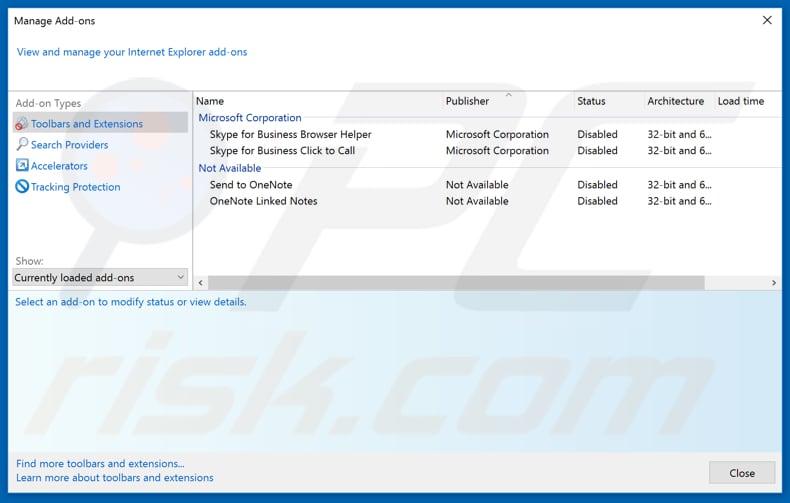
Alternative Methode:
Wenn Sie weiterhin Probleme mit der Entfernung von "virus support alert" virus haben, können Sie Ihre Internet Explorer Einstellungen auf Standard zurücksetzen.
Windows XP Nutzer: Klicken Sie auf Start, klicken Sie auf Ausführen, im geöffneten Fenster geben Sie inetcpl.cpl ein. Im geöffneten Fenster klicken Sie auf Erweitert, dann klicken Sie auf Zurücksetzen.

Windows Vista und Windows 7 Nutzer: Klicken Sie auf das Windows Logo, im Startsuchfeld geben Sie inetcpl.cpl ein und klicken Sie auf Enter. Im geöffneten Fenster klicken Sie auf Erweitert, dann klicken Sie auf Zurücksetzen.

Windows 8 Nutzer: Öffnen Sie Internet Explorer und klicken Sie auf das Zahnradzeichen. Wählen Sie Internetoptionen.

Im geöffneten Fenster wählen Sie den Erweitert Reiter.

Klicken Sie auf das Zurücksetzen Feld.

Bestätigen Sie, dass Sie die Internet Explorer Einstellungen auf Standard zurücksetzen wollen, indem Sie auf das Zurücksetzen Feld klicken.

 Bösartige Erweiterungen von Google Chrome entfernen:
Bösartige Erweiterungen von Google Chrome entfernen:
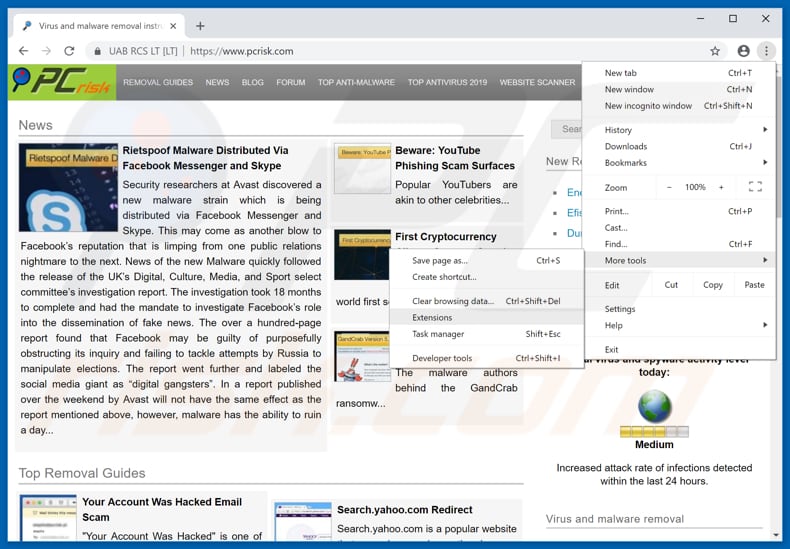
Klicken Sie auf das Chrome Menüzeichen ![]() (obere rechte Ecke von Google Chrome), wählen Sie "Weitere Tools" und klicken Sie auf "Erweiterungen". Suchen Sie nach allen kürzlich installierten, verdächtigen Browserzusätzen und entfernen Sie diese.
(obere rechte Ecke von Google Chrome), wählen Sie "Weitere Tools" und klicken Sie auf "Erweiterungen". Suchen Sie nach allen kürzlich installierten, verdächtigen Browserzusätzen und entfernen Sie diese.
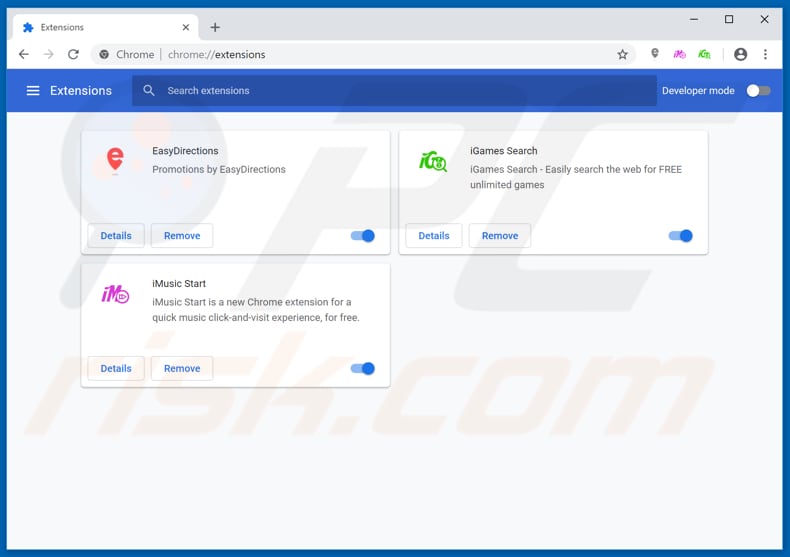
Alternative Methode:
Falls Sie weiterhin Probleme mit der Entfernung von "virus support alert" virus haben, setzen Sie die Einstellungen Ihres Google Chrome Browsers zurück. Klicken Sie auf das Chrome Menü-Symbol ![]() (in der oberen rechten Ecke von Google Chrome) und wählen Sie Einstellungen. Scrollen Sie zum Ende der Seite herunter. Klicken Sie auf den Erweitert... Link.
(in der oberen rechten Ecke von Google Chrome) und wählen Sie Einstellungen. Scrollen Sie zum Ende der Seite herunter. Klicken Sie auf den Erweitert... Link.

Nachdem Sie zum Ende der Seite hinuntergescrollt haben, klicken Sie auf das Zurücksetzen (Einstellungen auf ihren ursprünglichen Standard wiederherstellen) Feld.

Im geöffneten Fenster bestätigen Sie, dass Sie die Google Chrome Einstellungen auf Standard zurücksetzen möchten, indem Sie auf das Zurücksetzen Feld klicken.

 Bösartige Programmerweiterungen von Mozilla Firefox entfernen:
Bösartige Programmerweiterungen von Mozilla Firefox entfernen:
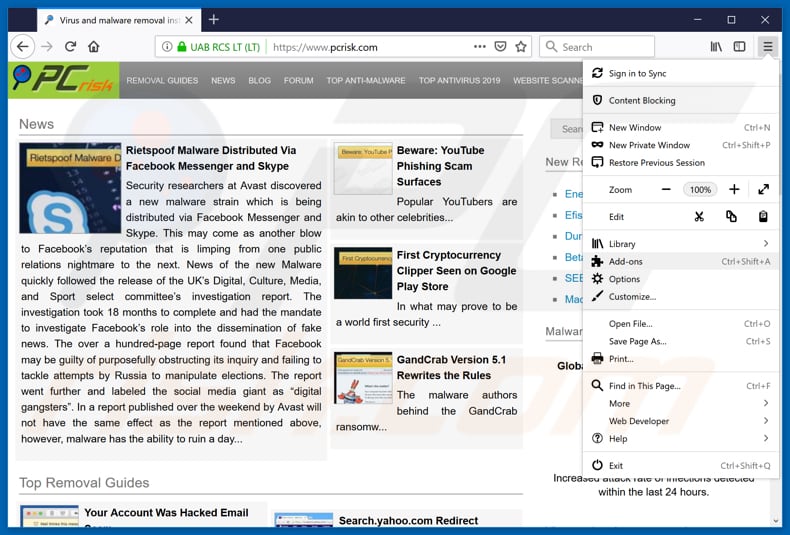
Klicken Sie auf das Firefox Menüzeichen ![]() (rechte obere Ecke des Hauptfensters), wählen Sie "Zusätze". Klicken Sie auf "Erweiterungen" und entfernen sie im geöffneten Fenster alle kürzlich installierten, verdächtigen Browser-Programmerweiterungen.
(rechte obere Ecke des Hauptfensters), wählen Sie "Zusätze". Klicken Sie auf "Erweiterungen" und entfernen sie im geöffneten Fenster alle kürzlich installierten, verdächtigen Browser-Programmerweiterungen.
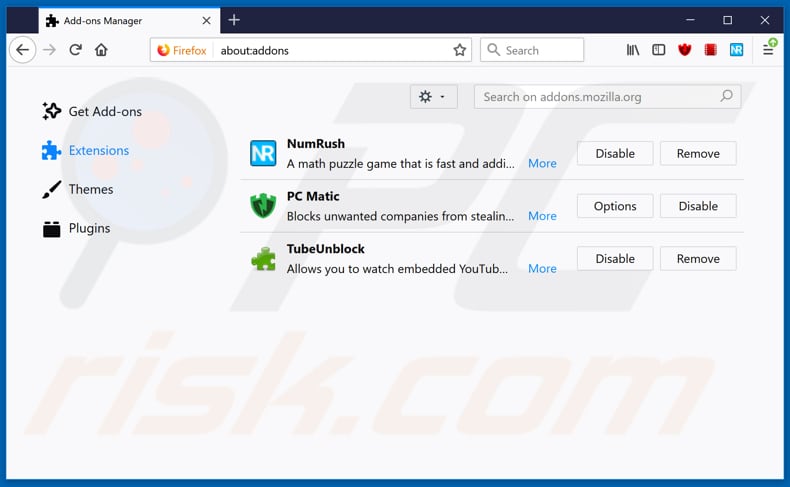
Alternative Methode:
Computernutzer, die Probleme mit der Entfernung von "virus support alert" virus haben, können Ihre Mozilla Firefox Einstellungen auf Standard zurücksetzen. Öffnen Sie Mozilla Firefox. In der oberen rechten Ecke des Hauptfensters klicken Sie auf das Firefox Menü ![]() , im geöffneten Menü klicken Sie auf das Hilfsmenü öffnen Feld
, im geöffneten Menü klicken Sie auf das Hilfsmenü öffnen Feld ![]()

Wählen Sie Problemlösungsinformationen.

Im geöffneten Fenster klicken Sie auf das Firefox Zurücksetzen Feld.

Im geöffneten Fenster bestätigen Sie, dass sie die Mozilla Firefox Einstellungen auf Standard zurücksetzen wollen, indem Sie auf das Zurücksetzen Feld klicken.

 Bösartige Erweiterungen von Safari entfernen:
Bösartige Erweiterungen von Safari entfernen:

Vergewissern Sie sich, dass Ihr Safari Browser aktiv ist, klicken Sie auf das Safari Menü und wählen Sie Einstellungen...

Klicken Sie im geöffneten Fenster auf Erweiterungen, suchen Sie nach kürzlich installierten, verdächtigen Erweiterungen, wählen Sie sie aus und klicken Sie auf Deinstallieren.
Alternative Methode:
Vergewissern Sie sich, dass Ihr Safari Browser aktiv ist und klicken Sie auf das Safari Menü. Vom sich aufklappenden Auswahlmenü wählen Sie Verlauf und Internetseitendaten löschen...

Wählen Sie im geöffneten Fenster Gesamtverlauf und klicken Sie auf das Verlauf löschen Feld.

 Bösartige Erweiterungen von Microsoft Edge entfernen:
Bösartige Erweiterungen von Microsoft Edge entfernen:

Klicken Sie auf das Edge Menüsymbol ![]() (in der oberen rechten Ecke von Microsoft Edge), wählen Sie "Erweiterungen". Suchen Sie nach allen kürzlich installierten verdächtigen Browser-Add-Ons und klicken Sie unter deren Namen auf "Entfernen".
(in der oberen rechten Ecke von Microsoft Edge), wählen Sie "Erweiterungen". Suchen Sie nach allen kürzlich installierten verdächtigen Browser-Add-Ons und klicken Sie unter deren Namen auf "Entfernen".

Alternative Methode:
Wenn Sie weiterhin Probleme mit der Entfernung von "virus support alert" virus haben, setzen Sie Ihre Microsoft Edge Browsereinstellungen zurück. Klicken Sie auf das Edge Menüsymbol ![]() (in der oberen rechten Ecke von Microsoft Edge) und wählen Sie Einstellungen.
(in der oberen rechten Ecke von Microsoft Edge) und wählen Sie Einstellungen.

Im geöffneten Einstellungsmenü wählen Sie Einstellungen wiederherstellen.

Wählen Sie Einstellungen auf ihre Standardwerte zurücksetzen. Im geöffneten Fenster bestätigen Sie, dass Sie die Microsoft Edge Einstellungen auf Standard zurücksetzen möchten, indem Sie auf die Schaltfläche "Zurücksetzen" klicken.

- Wenn dies nicht geholfen hat, befolgen Sie diese alternativen Anweisungen, die erklären, wie man den Microsoft Edge Browser zurückstellt.
Zusammenfassung:
 Meistens infiltrieren werbefinanzierte Software, oder potenziell unerwünschte Anwendungen, die Internetbrowser von Benutzern beim Herunterladen kostenloser Software. Einige der bösartigen Downloadseiten für kostenlose Software, erlauben es nicht, die gewählte Freeware herunterzuladen, falls sich Benutzer dafür entscheiden, die Installation beworbener Software abzulehnen. Beachten Sie, dass die sicherste Quelle zum Herunterladen kostenloser Software die Internetseite ihrer Entwickler ist. Falls Ihr Download von einem Downloadklienten verwaltet wird, vergewissern Sie sich, dass Sie die Installation geförderter Browser Programmerweiterungen und Symbolleisten ablehnen.
Meistens infiltrieren werbefinanzierte Software, oder potenziell unerwünschte Anwendungen, die Internetbrowser von Benutzern beim Herunterladen kostenloser Software. Einige der bösartigen Downloadseiten für kostenlose Software, erlauben es nicht, die gewählte Freeware herunterzuladen, falls sich Benutzer dafür entscheiden, die Installation beworbener Software abzulehnen. Beachten Sie, dass die sicherste Quelle zum Herunterladen kostenloser Software die Internetseite ihrer Entwickler ist. Falls Ihr Download von einem Downloadklienten verwaltet wird, vergewissern Sie sich, dass Sie die Installation geförderter Browser Programmerweiterungen und Symbolleisten ablehnen.
Hilfe beim Entfernen:
Falls Sie Probleme beim Versuch "virus support alert" virus von Ihrem Computer zu entfernen haben, bitten Sie bitte um Hilfe in unserem Schadensoftware Entfernungsforum.
Kommentare hinterlassen:
Falls Sie zusätzliche Informationen über "virus support alert" virus, oder ihre Entfernung haben, teilen Sie bitte Ihr Wissen im unten aufgeführten Kommentare Abschnitt.
Quelle: https://www.pcrisk.com/removal-guides/14525-virus-support-alert-pop-up-scam
Teilen:

Tomas Meskauskas
Erfahrener Sicherheitsforscher, professioneller Malware-Analyst
Meine Leidenschaft gilt der Computersicherheit und -technologie. Ich habe mehr als 10 Jahre Erfahrung in verschiedenen Unternehmen im Zusammenhang mit der Lösung computertechnischer Probleme und der Internetsicherheit. Seit 2010 arbeite ich als Autor und Redakteur für PCrisk. Folgen Sie mir auf Twitter und LinkedIn, um über die neuesten Bedrohungen der Online-Sicherheit informiert zu bleiben.
Das Sicherheitsportal PCrisk wird von der Firma RCS LT bereitgestellt.
Gemeinsam klären Sicherheitsforscher Computerbenutzer über die neuesten Online-Sicherheitsbedrohungen auf. Weitere Informationen über das Unternehmen RCS LT.
Unsere Anleitungen zur Entfernung von Malware sind kostenlos. Wenn Sie uns jedoch unterstützen möchten, können Sie uns eine Spende schicken.
SpendenDas Sicherheitsportal PCrisk wird von der Firma RCS LT bereitgestellt.
Gemeinsam klären Sicherheitsforscher Computerbenutzer über die neuesten Online-Sicherheitsbedrohungen auf. Weitere Informationen über das Unternehmen RCS LT.
Unsere Anleitungen zur Entfernung von Malware sind kostenlos. Wenn Sie uns jedoch unterstützen möchten, können Sie uns eine Spende schicken.
Spenden
▼ Diskussion einblenden